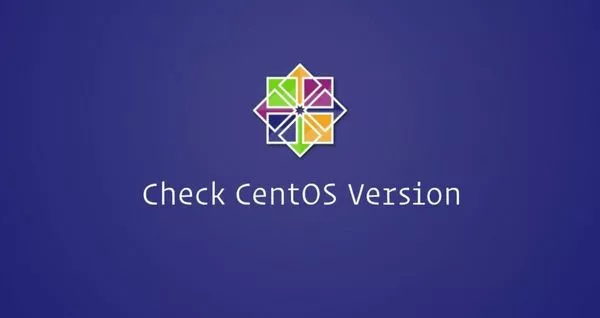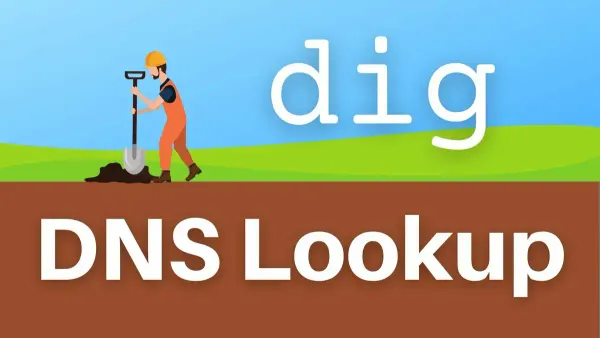如何在CentOS 7上用Apache安装WordPress
WordPress是全球最受欢迎的开源博客和CMS平台,为当今互联网上所有网站的四分之一提供支持。它基于PHP和MySQL,并包含大量功能。在本教程中,我们将说明如何在CentOS 7上安装WordPress。在撰写本文时,WordPress的最新版本为5.0.3。我们将使用 LAMP堆栈,其中Apache作为Web服务器,SSL证书,最新的PHP 7.2和MySQL/MariaDB作为数据库服务器。
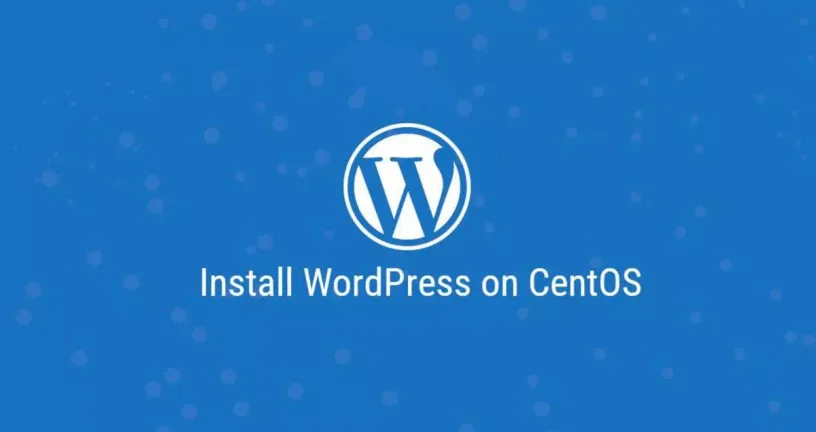
WordPress是全球最受欢迎的开源博客和CMS平台,为当今互联网上所有网站的四分之一提供支持。它基于PHP和MySQL,并包含大量功能,可以使用免费和高级插件和主题进行扩展。 WordPress是创建在线商店,网站或博客的最简单方法。
在本教程中,我们将说明如何在CentOS 7上安装WordPress。在撰写本文时,WordPress的最新版本为5.0.3。
我们将使用 LAMP堆栈,其中Apache作为Web服务器,SSL证书,最新的PHP 7.2和MySQL/MariaDB作为数据库服务器。
先决条件
在继续本教程之前,请确保满足以下先决条件:
- 指向服务器公共IP地址的域名。我们将使用
example.com。 - 以具有sudo权限的用户身份登录。
- 按照这些说明安装了Apache。
- 按照这些说明安装了PHP 7.2。
- 您已经为您的域安装了SSL证书。您可以按照这些说明。
生成免费的Let's Encrypt SSL证书。
创建MySQL数据库
WordPress将其数据和配置存储在MySQL数据库中。如果您尚未在CentOS服务器上安装MySQL或MariaDB,则可以按照以下指南之一进行安装:
- 在CentOS 7上安装MySQL 。
- 在CentOS 7 上安装MariaDB。
通过执行以下命令登录到MySQL Shell:
mysql -u root -p在MySQL Shell中,运行以下SQL语句以创建一个名为wordpress的新数据库:
CREATE DATABASE wordpress CHARACTER SET utf8mb4 COLLATE utf8mb4_general_ci;接下来,通过运行以下命令创建一个名为wordpressuser的MySQL用户帐户,并授予该用户必要的权限:
GRANT ALL ON wordpress.* TO 'wordpressuser'@'localhost' IDENTIFIED BY 'change-with-strong-password';完成后,通过键入以下内容退出mysql控制台:
EXIT;下载Wordpress
以下命令将使用 wget 从 WordPress下载页面下载WordPress的最新版本,并将归档文件提取到域的文档根目录:
wget -q -O - "http://wordpress.org/latest.tar.gz" | sudo tar -xzf - -C /var/www/html --transform s/wordpress/example.com/设置正确的权限,以便Web服务器可以完全访问该网站的文件和目录:
sudo chown -R apache: /var/www/html/example.com配置Apache
到现在,您应该已经在系统上安装了具有SSL证书的Apache,如果没有检查本教程的先决条件。
打开您的文本编辑器,然后编辑域的 Apache虚拟主机配置:
sudo nano /etc/httpd/conf.d/example.com.conf请不要忘记将example.com替换为您的Wordpress域,并为SSL证书文件设置正确的路径。
/etc/httpd/conf.d/example.com.conf
<VirtualHost *:80>
ServerName example.com
ServerAlias www.example.com
Redirect permanent / https://example.com/
</VirtualHost>
<VirtualHost *:443>
ServerName example.com
ServerAlias www.example.com
<If "%{HTTP_HOST} == 'www.example.com'">
Redirect permanent / https://example.com/
</If>
DirectoryIndex index.html index.php
DocumentRoot /var/www/html/example.com
ErrorLog /var/log/httpd/example.com-error.log
CustomLog /var/log/httpd/example.com-access.log combined
SSLEngine On
SSLCertificateFile /etc/letsencrypt/live/example.com/cert.pem
SSLCertificateKeyFile /etc/letsencrypt/live/example.com/privkey.pem
SSLCertificateChainFile /etc/letsencrypt/live/example.com/chain.pem
<Directory /var/www/html/example.com>
Options FollowSymLinks
AllowOverride All
Require all granted
</Directory>
</VirtualHost>配置将告诉Apache将您的域的http重定向到https版本,将www重定向到non-www版本。
重新启动Apache服务以使更改生效:
sudo systemctl restart httpd完成WordPress安装
现在已下载Wordpress并配置了Apache服务器,您可以通过Web界面完成安装。
打开浏览器,输入您的域,然后会出现类似以下的屏幕:
选择您要使用的语言,然后单击Continue按钮。
接下来,您将看到以下信息页面,单击Let's go!按钮。
在下一个屏幕上,安装向导将要求您输入数据库连接详细信息。输入您先前创建的MySQL用户和数据库详细信息。
通过单击Run the Installation按钮开始WordPress安装。
下一步,您需要为WordPress网站输入名称并选择用户名(出于安全目的,请勿使用“ admin”)。
安装程序将自动为您生成一个强密码。不要忘记保存此密码。您也可以自己设置密码。
输入您的电子邮件地址,然后选择是否要阻止搜索引擎将网站编入索引(不推荐)。
点击Install WordPress,安装完成后,您将进入一个页面,通知您已安装WordPress。
要访问您的WordPress登录页面,请单击Log in按钮。
输入您的用户名和密码。
您将被重定向到WordPress管理信息中心。
您可以从此处开始通过安装新主题和插件来自定义WordPress安装。
结论
恭喜,您已在Apache CentOS 7服务器上成功安装了WordPress和Apache。 使用WordPress的第一步是学习更多有关如何开始使用WordPress的好起点。
如果您有任何疑问,请在下面发表评论。